windovis7系统怎么重装 win7系统如何重装
Windows 7系统作为一款老牌操作系统,虽然功能强大稳定,但随着时间的推移和系统的使用,难免会出现一些问题导致系统运行缓慢或出现错误,此时重装系统就成为了一个解决问题的有效方式。重装Windows 7系统可以帮助清除系统中的垃圾文件和无用程序,恢复系统的稳定性和流畅性。如何重装Windows 7系统呢?接下来将详细介绍重装Windows 7系统的方法和步骤。
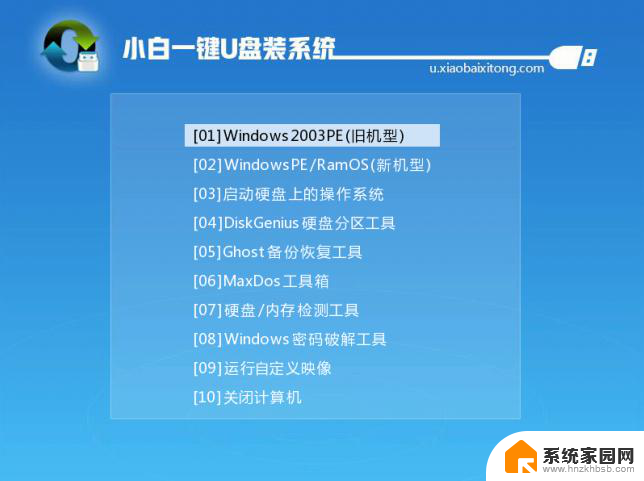
1. **备份重要数据**:首先,确保所有重要文件、图片、文档等已备份到外部硬盘、U盘或云存储中。重装系统会清除硬盘上的所有数据,备份是防止数据丢失的关键。
2. **准备安装介质**:您需要一个Windows 7的安装光盘或创建一个可启动的USB安装盘。可以从微软官网下载Windows 7的ISO镜像文件,并使用第三方工具如Rufus将其写入U盘。
3. **设置BIOS/UEFI**:重启电脑,在启动时按F2、F10或Delete键(具体取决于您的主板)进入BIOS/UEFI设置。将启动顺序调整为首先从USB或光盘启动。
4. **启动安装程序**:保存BIOS/UEFI设置并重启,电脑将从安装介质启动。按照屏幕上的指示选择语言、时间、货币和键盘布局等设置。
5. **安装Windows 7**:点击“安装现在”开始安装过程。接受许可协议后,选择“自定义(高级)”安装选项,以便您可以格式化分区或选择安装位置。选择主分区并点击“下一步”开始安装。
6. **完成安装**:安装程序将复制文件、安装功能并更新系统设置。完成后,电脑将重启。重启后,按照屏幕上的指示设置计算机名称、用户账户和密码等。
7. **安装驱动程序和更新**:进入系统后,可能需要安装或更新硬件驱动程序。如显卡、声卡和网络适配器等。同时,建议通过Windows Update安装最新的系统补丁和安全更新。
8. **恢复备份数据**:最后,将之前备份的数据恢复到新安装的系统中。
遵循以上步骤,您应该能够成功重装Windows 7系统,并恢复到一个干净、高效的状态。
以上就是windovis7系统怎么重装的全部内容,有需要的用户就可以根据小编的步骤进行操作了,希望能够对大家有所帮助。
windovis7系统怎么重装 win7系统如何重装相关教程
- xp系统怎么重装win7 XP系统如何重装win7纯净版
- windows7 系统重装 Win7系统怎么重装
- u盘重装系统教程win7 如何制作U盘重装Win7系统
- 怎么重装window系统 如何重装win7系统教程
- win7家庭普通版系统重装 Win7系统怎么重装
- 华硕win7怎么重装系统 华硕笔记本电脑重装win7系统教程
- 如何重装win7家庭版 Win7系统怎么重装电脑
- win10重新装回win7怎么装 win10系统如何还原为win7系统
- 360可以重装系统吗win10改win7 360一键重装系统win7 64位教程
- win10怎样重装系统win7旗舰版 win10如何回退重装成win7
- 清华同方怎么重装系统win7 清华同方笔记本安装win7系统教程
- win10能覆盖安装吗 如何覆盖安装win10不影响使用
- 虚拟机怎么u盘启动 虚拟机如何使用自制U盘启动盘进入WIN PE
- 需要安装驱动的外置声卡 外置声卡驱动安装失败怎么办
- win10安装录音机 Win10内置录音机怎么使用
- win11如何把安装路径默认为d盘 win11如何将默认安装位置修改为D盘
系统安装教程推荐
- 1 win10安装录音机 Win10内置录音机怎么使用
- 2 运行内存可以做u盘吗 内存卡能否做启动盘
- 3 win10安装怎么安装telnet win10系统telnet客户端使用指南
- 4 电脑怎么下载腾讯游戏 电脑腾讯游戏平台安装教程
- 5 word怎么卸载重装 office卸载不干净重装失败怎么办
- 6 电脑怎么删除未安装的安装包 电脑安装包删除方法
- 7 win10怎么安装net framework 3.5 win10系统安装.NET Framework 3.5详细步骤
- 8 360如何重装win10系统 如何使用360重装Win10系统
- 9 电脑无可用音频设备 电脑显示未安装音频设备怎么办
- 10 win7能装2020ps吗 win7系统如何安装PS2020